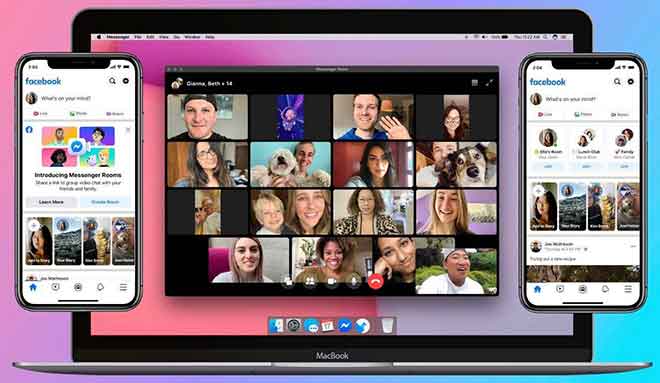Блокировка телефона Samsung: полное руководство
После долгого дня вы приходите домой и обнаруживаете, что вашего верного смартфона Samsung больше нет на своем месте. Основная проблема связана с конфиденциальными данными, содержащимися на устройстве. Представьте себе, что злоумышленник получает доступ к вашей личной информации или, что еще хуже, сбрасывает настройки вашего телефона и вставляет новую SIM-карту. Не все потеряно. Вы можете защитить информацию на своем смартфоне и предотвратить несанкционированный доступ, не выходя из другого устройства через подключение к Интернету. Как сделать? Мы будем вести вас шаг за шагом. Ваш первый шаг? Узнайте, как заблокировать телефон Samsung и сделать его недоступным до тех пор, пока не будут введены законные учетные данные. Эта мера предотвращает несанкционированный доступ и обеспечивает безопасность вашей информации.
Но давайте не будем останавливаться на достигнутом. Если вам нужна еще более надежная защита, вам следует рассмотреть возможность блокировки номера IMEI вашего Samsung. Этот шаг предотвращает подключение устройства к какой-либо службе мобильной сети, даже если кому-то удастся его отформатировать.
Как заблокировать потерянный телефон Samsung с помощью функции «Найти мое устройство»
Защита ваших мобильных устройств в случае потери или кражи имеет важное значение. Samsung предлагает несколько функций для блокировки вашего смартфона Samsung и обеспечения безопасности ваших личных данных. Если вы задаетесь вопросом «как заблокировать телефон самсунг», ответ такой: Найти мое устройство. Этот сервис, интегрированный с SmartThings Find, позволяет не только определять местонахождение вашего устройства, но также удаленно блокировать и восстанавливать его содержимое.
Предварительные условия для эффективной блокировки устройства
- Убедитесь, что ваш смартфон Samsung включен и подключен к Интернету.
- Функция «Найти мое устройство» должна быть предварительно активирована. Обычно он включается автоматически при настройке учетной записи Samsung. Чтобы проверить это: Настройки > Биометрические данные и безопасность.
Как удаленно заблокировать ваш Samsung
- Получите доступ к платформе «Найти мое устройство» из браузера по вашему выбору, используя свои учетные данные Samsung.
- Вы увидите карту, показывающую последнее известное местоположение вашего устройства.
- Выберите опцию «Блокировать», чтобы добавить дополнительный PIN-код безопасности и отобразить персонализированное сообщение на экране блокировки.
- После подтверждения мобильный телефон Samsung будет заблокирован, и его нельзя будет выключить без установки PIN-кода.
Дополнительные меры безопасности с помощью функции «Найти мое устройство»
Помимо блокировки Самсунга, вы можете стереть все данные на устройстве. Эта опция удаляет все данные, блокирует телефон с помощью системы Samsung Knox и делает его непригодным для использования без исходных учетных данных Samsung.
Программы для Windows, мобильные приложения, игры - ВСЁ БЕСПЛАТНО, в нашем закрытом телеграмм канале - Подписывайтесь:)
Как удалить данные удаленно
- В панели удаленного управления найдите опцию «Очистить данные».
- Подтвердите, введя пароль учетной записи Samsung еще раз. Один Самсунг: Полное руководство
Как заблокировать потерянный телефон Samsung с помощью поиска устройств Google
Для тех, кто решил не использовать функцию Samsung Cloud, есть очень эффективная альтернатива: сервис Google.Найдите свой телефон‘. Эта служба, сравнимая с «Найти мое устройство» от Samsung, уже предустановлена на всех устройствах Android, оснащенных службами Play, и, конечно же, устройства Samsung включены.
Вот как убедиться, что система безопасности Google работает:
Откройте «Настройки» > «Google» > «Найти мое устройство» на своем Android. Обязательно убедитесь, что верхняя опция активирована. Для оптимальной работы ваше устройство должно быть включено и подключено к Интернету.
Процедуры с функцией «Найти мое устройство» от Google
- Доступ к службе: перейдите на веб-страницу «Найти мое устройство» и, если будет предложено, введите учетные данные учетной записи Google, связанной с вашим Samsung. Через несколько секунд на карте отобразится последнее обнаруженное местоположение вашего устройства.
- Выбор правильного устройства. Если к вашей учетной записи Google подключено несколько устройств, выберите свой Samsung с помощью миниатюр или из раскрывающегося меню выше.
- Блокировка устройства: если вы хотите заблокировать свой Samsung, выберите опцию «Заблокировать устройство». Вы также можете ввести сообщение или номер телефона, которые будут отображаться на экране блокировки. Подтвердите, снова выбрав «Заблокировать устройство». После этого доступ к вашему телефону будет ограничен теми, у кого есть пароль вашей учетной записи Google.
- Радикальное действие: В случае необходимости вы можете стереть все данные на вашем устройстве. Выберите «Сбросить устройство» и следуйте инструкциям. Внимание: это действие необратимо.
Мобильная альтернатива
Для желающих доступно приложениеНайти мое устройство‘, который можно загрузить из Play Store. Его работа аналогична веб-версии, обеспечивая такую же эффективность и скорость действий.
Защита и блокировка потерянного смартфона Samsung стала еще проще благодаря инструментам Google. Проявив инициативу и зная эти процедуры, вы можете иметь решающее значение в чрезвычайных ситуациях.
Как заблокировать телефон Samsung по IMEI
В современном мире обеспечение безопасности вашего смартфона Samsung имеет жизненно важное значение. Если вы оказались в неудачной ситуации, когда ваше устройство было потеряно или украдено, вы можете предпринять несколько важных шагов, чтобы заблокировать свой телефон Samsung и предотвратить несанкционированное использование. Давайте узнаем, как это сделать.
Как отследить номер IMEI
Первым шагом является определение номера IMEI вашего устройства. Этот идентификационный код необходим для блокировки Samsung через итальянских телефонных операторов. Есть два основных способа сделать это:
- Этикетка на упаковке: Обычно номер IMEI можно найти на этикетке покупной упаковки. Он может быть указан как IMEI или S/N.
- Поисковые порталы: imei.info/it
- Найдите мое устройство Samsung: после входа на портал просто нажмите кнопку (⋮) в правом верхнем углу и выберите «Информация IMEI» в раскрывающемся меню.
- Служба поиска устройств Google: зайдя на портал, нажмите значок (i) рядом с именем вашего устройства, чтобы просмотреть IMEI.
Жалоба и блокировка IMEI
Получив IMEI, необходимо сообщить о краже в органы общественной безопасности. Эта жалоба не только юридически защищает ваше устройство, но также является необходимым условием для блокировки SIM-карты и IMEI.
Как заблокировать смартфоны Samsung у своего оператора
После жалобы необходимо обратиться к менеджеру вашей SIM-карты. Самый эффективный способ – лично прийти в точку продаж к менеджеру, имея при себе копию жалобы и документ, удостоверяющий личность. Если это невозможно, можно связаться с менеджером онлайн или по телефону.
Черный список IMEI
После выполнения этих шагов IMEI вашего Samsung будет добавлен в «черный список», общий для всех итальянских операторов мобильной связи. Это означает, что даже если кто-то попытается разблокировать ваше устройство, он не сможет получить доступ к услугам сотовой сети в Италии.
Часто задаваемые вопросы: как заблокировать телефон Samsung
- Почему мне следует блокировать телефон Samsung?
- Блокировка телефона помогает защитить вашу личную информацию в случае ее утери или кражи, а также предотвращает несанкционированный доступ к вашим данным.
- Как установить пароль или PIN-код на телефоне Samsung?
- Перейдите в «Настройки» > «Экран блокировки и безопасность» > «Тип блокировки экрана». Здесь вы можете выбирать между различными вариантами, такими как шаблон, PIN-код или пароль.
- Как я могу использовать отпечаток пальца, чтобы заблокировать мой Samsung?
- Перейдите в «Настройки» > «Экран блокировки и безопасность» > «Отпечатки пальцев». Следуйте инструкциям на экране, чтобы зарегистрировать отпечаток пальца.
- Я забыл свой пароль/PIN-код. Что я могу сделать?
- Вы можете использовать службу Samsung «Найти мое устройство», чтобы разблокировать телефон. Если вы не настроили эту службу, возможно, вам придется выполнить полную перезагрузку устройства.
- Есть ли способ удаленно заблокировать мой телефон, если он потерян или украден?
- Да, с помощью службы «Найти мое устройство» от Samsung вы можете удаленно блокировать, отслеживать и даже стирать данные на своем телефоне.
- Могу ли я установить сообщение на экране блокировки на случай, если кто-то найдет мой телефон?
- Абсолютно да. Перейдите в «Настройки» > «Экран блокировки и безопасность» > «Об устройстве». Здесь вы можете добавить собственное сообщение.
- Есть ли ограничение на количество попыток ввода ПИН-кода или пароля?
- После определенного количества неправильных попыток ваш телефон может временно зависнуть или предложить вам ввести CAPTCHA. Это сделано для того, чтобы избежать попыток грубого входа в систему.
- Если я заблокирую свой телефон, повлияет ли это и на мою SIM-карту?
- Нет, блокировка телефона не повлияет на вашу SIM-карту. Однако вы можете установить отдельный PIN-код для своей SIM-карты в настройках телефона.
Мы надеемся, что этот FAQ помог вам лучше понять, как заблокировать телефон Samsung. Если у вас есть дополнительные вопросы, посетите официальный сайт Samsung или руководство пользователя вашего устройства. Блокировка в Facebook: мы все вам расскажем
Программы для Windows, мобильные приложения, игры - ВСЁ БЕСПЛАТНО, в нашем закрытом телеграмм канале - Подписывайтесь:)